不安な方は、あらかじめバックアップをとってから作業することをおすすめします。
について記事を書きましたが、
今回は独自jsファイルの読み込み方法について書いていきたいと思います。
前回も登場しました、「My changes」アドオンを使用して独自jsファイルを読み込ませてみます。
jsフォルダ内とdesignフォルダ内に
my_changesフォルダを作成しjsファイルを読み込ませる準備をします。
まずjs/addonsフォルダ内に、
「my_changes」フォルダを作成します。
その後、js/addons/my_changesフォルダ内に読み込ませたいjsファイル、
今回は例として「changes.js」ファイルを追加します。
ただしこれだけでは、ショップフロントにjsを読み込ませることはできません。
次に、design/themes/テーマフォルダ/templates/addonsフォルダ内に
「my_changes」フォルダを作成します。
「my_changes」フォルダ内に「hooks」フォルダを作成し、
「hooks」フォルダ内に「index」フォルダを作成。
「index」フォルダ内に「scripts.post.tpl」ファイルを作成します。
design/themes/テーマフォルダ/templates/addons/my_changes/hooks/index/scripts.post.tpl
という形になります。
scripts.post.tplファイルには
{script src="js/addons/my_changes/changes.js"}
と記述を追加し保存することで、
js/addons/my_changes/changes.jsをショップフロントに読み込ませることができます。
※この状態で「my_changes」アドオンをアンインストールしてしまうと、designフォルダ内の「my_changes」のファイルが消えてしまいます。
必ず、designフォルダ内の「my_changes」フォルダとその中のファイルは
var/themes_repository/テーマフォルダ/templates
内にコピーしておくようにしてください。

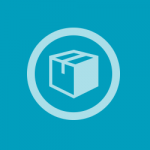
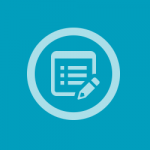
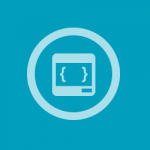


mi
こういう内容が見たかったと
思える内容でよりユーザーの立場を理解しておられるので
さすがだと思いました。
素晴らしいです
記事ありがとうございます
ただ、簡単な実例でもいいので見せて欲しかった
本当に変化しているのかどうかを見たいのです
sun
> mi 様
コメントありがとうございます!
近々この記事の続編としまして、
実際にjsを読み込ませてサイト側で動かす実例についての記事を書きたいと思います。
今後とも宜しくお願いいたします!